Dupliquer un objet 3D dans l’ Dynamics 365 Guides HoloLens application
Parfois, lorsque vous travaillez avec l’application Microsoft Dynamics 365 Guides HoloLens , vous aurez peut-être besoin de plusieurs copies des mêmes objets 3D pour pointer vers des éléments similaires dans la zone de travail. Au lieu d’ajouter de nouvelles versions d’un objet 3D à partir du chutier et de définir la position et le style à chaque fois, vous pouvez gagner du temps en dupliquant l’objet 3D. Les doublons auront les mêmes paramètres de rotation et de style que l’original.
Dupliquer un objet 3D
Cliquez dans l’air sur un hologramme que vous avez déjà placé dans le monde réel pour le sélectionner.
Appuyez dans l’air sur le bouton Modifier l’hologramme (crayon).
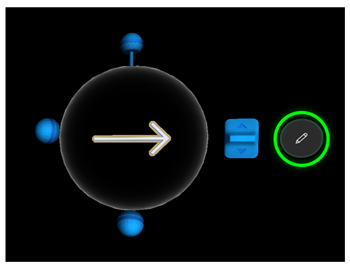
Sélectionnez Dupliquer.
Astuce
Sur HoloLens 2, vous pouvez contacter et sélectionner la commande Dupliquer directement avec votre doigt. Pour plus d’informations sur la manipulation des hologrammes dans HoloLens 2, consultez Création et navigation de gestes pour HoloLens 2.
Étapes suivantes
Commentaires
Bientôt disponible : Tout au long de 2024, nous allons supprimer progressivement GitHub Issues comme mécanisme de commentaires pour le contenu et le remplacer par un nouveau système de commentaires. Pour plus d’informations, consultez https://aka.ms/ContentUserFeedback.
Envoyer et afficher des commentaires pour